Při instalaci aplikací na Windows 10 můžetenainstalovat je kdekoli. Obvykle doporučují instalaci na jednotku C, na kterou se ve výchozím nastavení instaluje systém Windows. V mnoha případech můžete aplikaci nainstalovat jinde, až na některé výjimky. Pára se neliší; můžete jej nainstalovat na jednotku C nebo ji můžete nainstalovat na jinou jednotku. Pokud však po instalaci složku Steam nenajdete, existuje několik různých věcí, které můžete zkusit najít.
Než začnete lovit složku Steam, zkontrolujte kořen každé jednotky v systému. Mělo by tam být. Pokud tomu tak není, použijte jednu z níže uvedených možností.
Windows hledat
Windows search je první nástroj, který byste měli vyzkoušetpokud nemůžete najít složku Steam. Otevřete Windows Search a zadejte Steam. Je vysoce pravděpodobné, že aplikace Steam se objeví jako první výsledek, ale prozkoumá ostatní výsledky a rozšíří skupinu složek.

Měli byste vidět složku Steam. Klikněte na ni a otevře se v Průzkumníkovi souborů. Cestu můžete zkopírovat z panelu umístění.
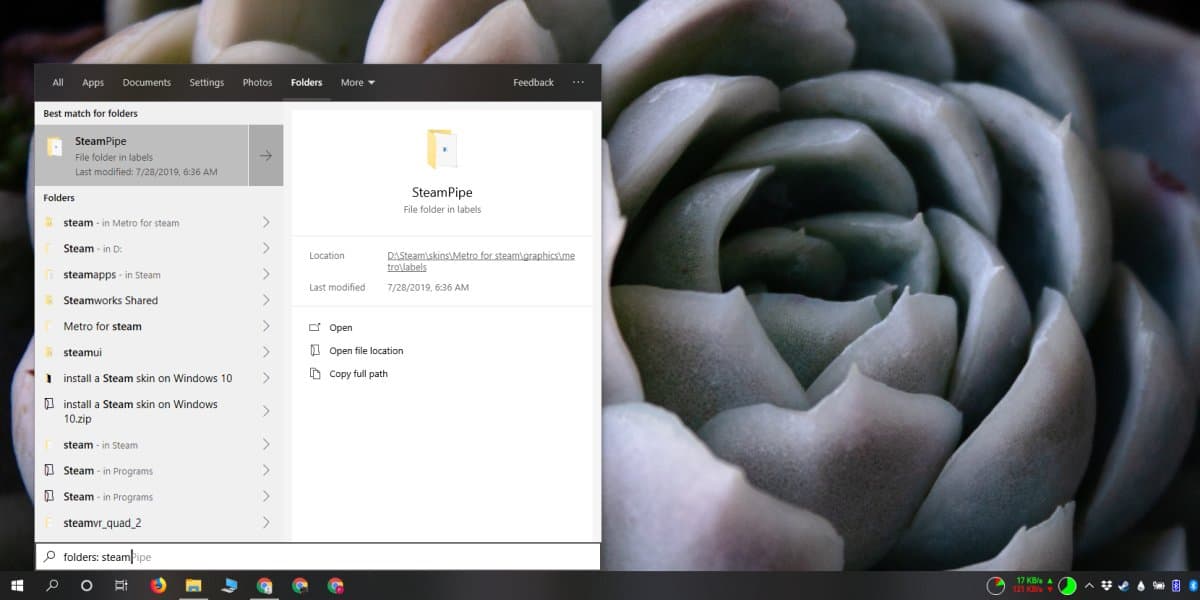
Parní knihovna
Pokud máte nainstalovanou hru, je nalezení složky Steam opravdu snadné. Otevřete Steam a přejděte do své knihovny. Klepněte pravým tlačítkem myši na hru a v místní nabídce vyberte příkaz Vlastnosti.
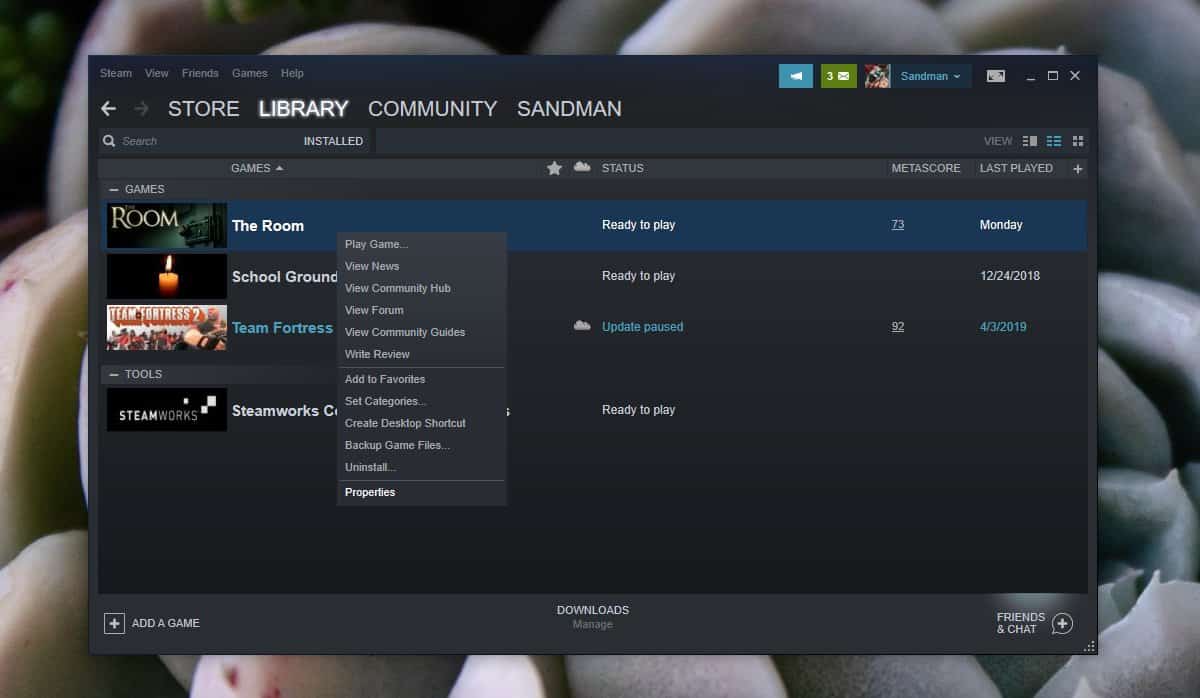
V okně Vlastnosti přejděte na Místní souborya klikněte na Procházet místní soubory. Průzkumník souborů se otevře tam, kde jsou uloženy místní soubory hry. Na panelu umístění si přečtěte cestu a zjistíte, kde se nachází vaše složka Steam.
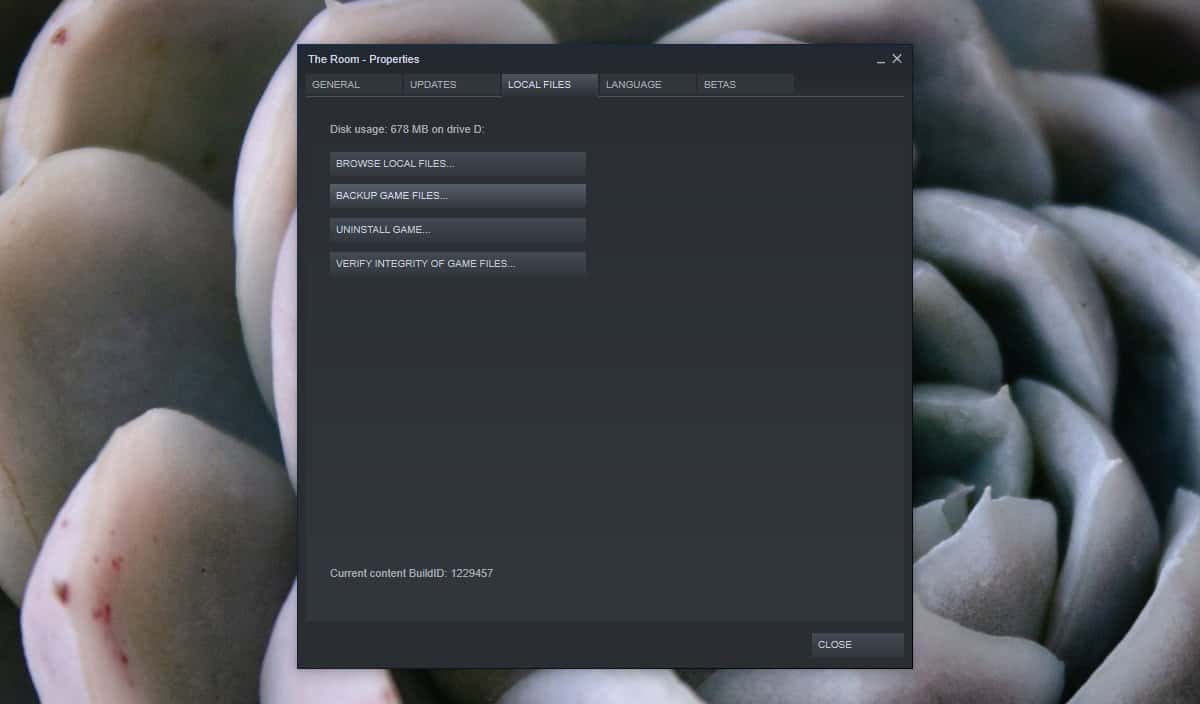
Nainstalujte si hru
Pokud nemáte nainstalovanou hru, a jen takmáte aplikaci, stažením hry můžete zjistit, kde je složka Steam. Může to být jakákoli hra. Než se hra začne stahovat, zobrazí se výzva s dotazem, kam ji chcete nainstalovat. Rozbalovací nabídka pro výběr umístění bude ve výchozím nastavení obsahovat složku Steam.
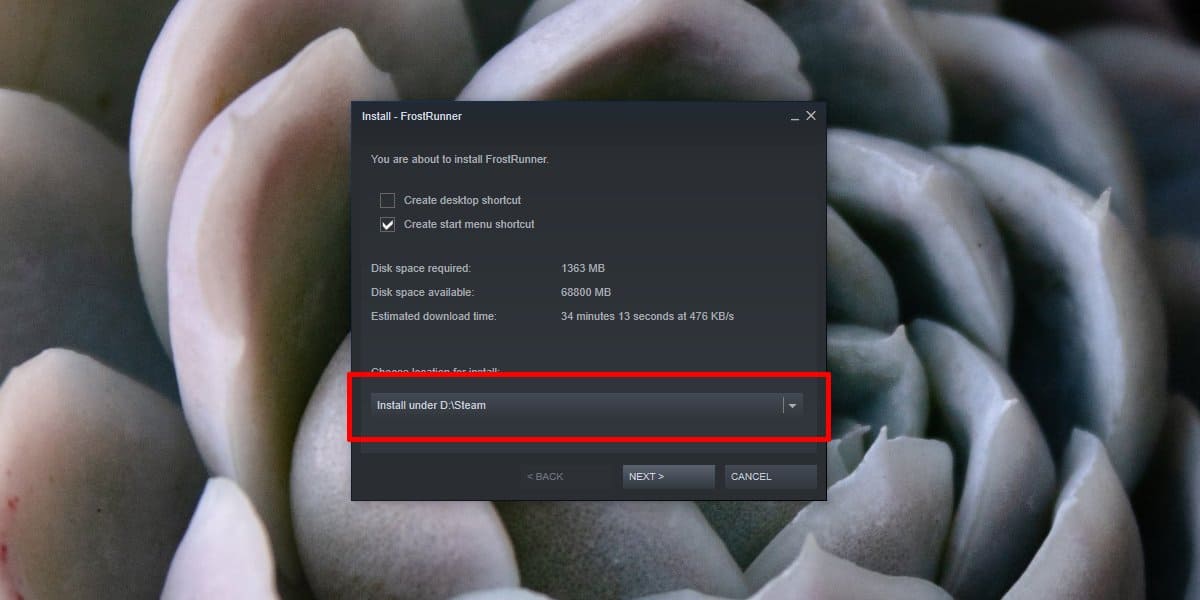
Výše uvedené tři metody vám pomohou najítSložka Steam v systému Windows 10. Pokud máte potíže s aplikací Steam, tj. Nebude se spouštět a poslední dvě metody nejsou něco, co můžete použít, je možné, že aplikace Steam není ve vašem počítači nainstalována. nebo je poškozený.
Pokud aplikace není nainstalována, ale stále potřebujete najít složku Steam, může hledání systému Windows stále pomoci. Ujistěte se, že je nastaven na indexování všech vašich jednotek a poté jej použijte k vyhledání složky.













Komentáře